Utilizando la plataforma Cisco Webex se puede realizar y participar de reuniones en línea con audioconferencias y videoconferencias. Permite también compartir la pantalla, presentar información, realizar comentarios y compartir documentos.
Para ingresar a la plataforma a través de un navegador en un PC, debe abrir Mozilla Firefox, Google Chrome o Safari y escribir en la barra de direcciones: https://seciu.webex.com/
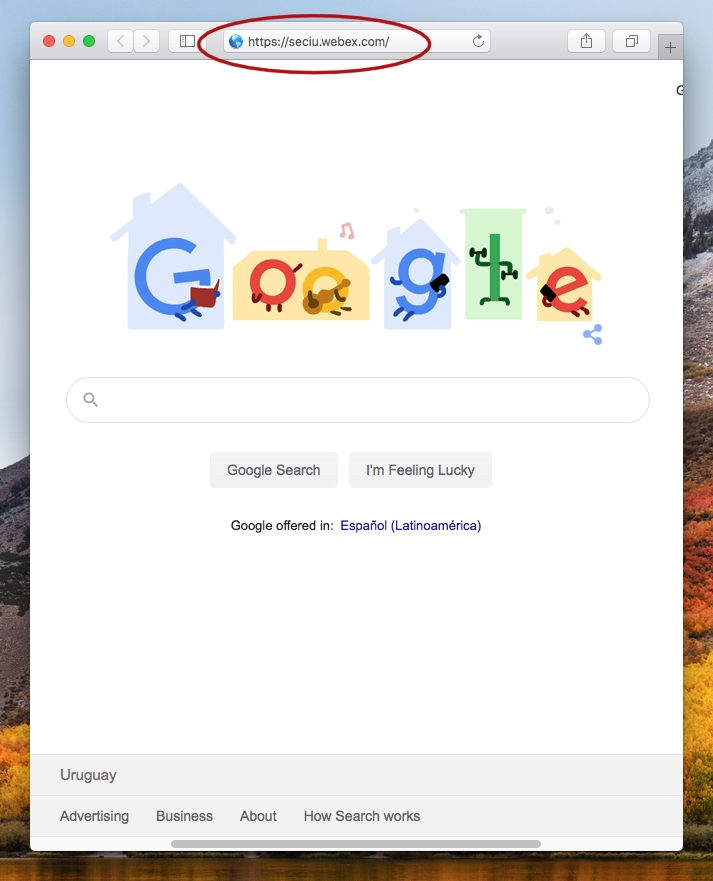
Para entrar a la reunión o clase, debe completar la siguiente pantalla, escribiendo el número de reunión o su respectiva URL (que le será proporcionada por el docente del curso):
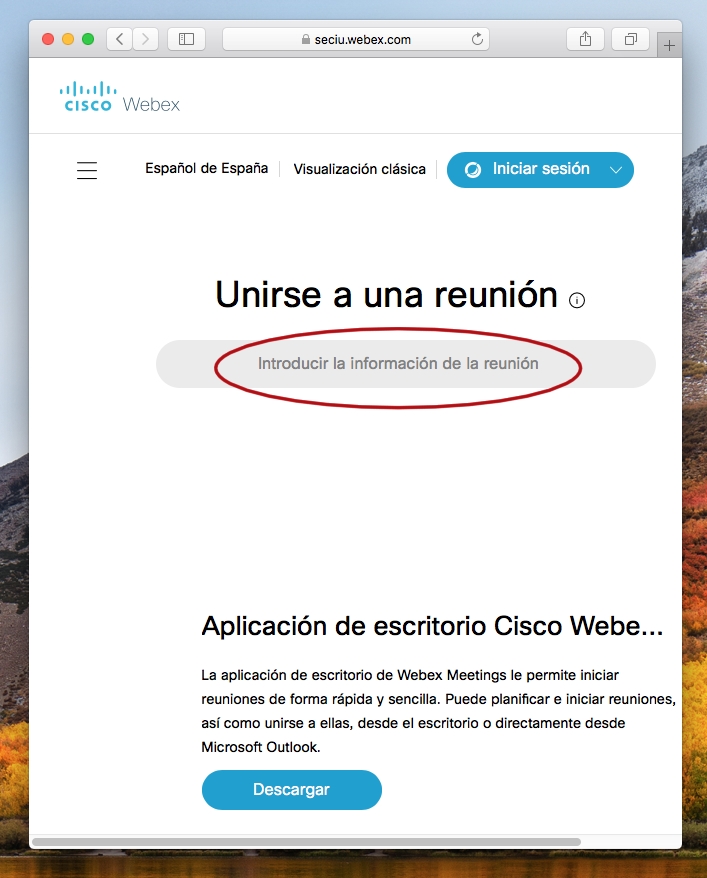
En ese momento, Webex le solicitará la contraseña de la reunión que le proporcionará el docente del curso:
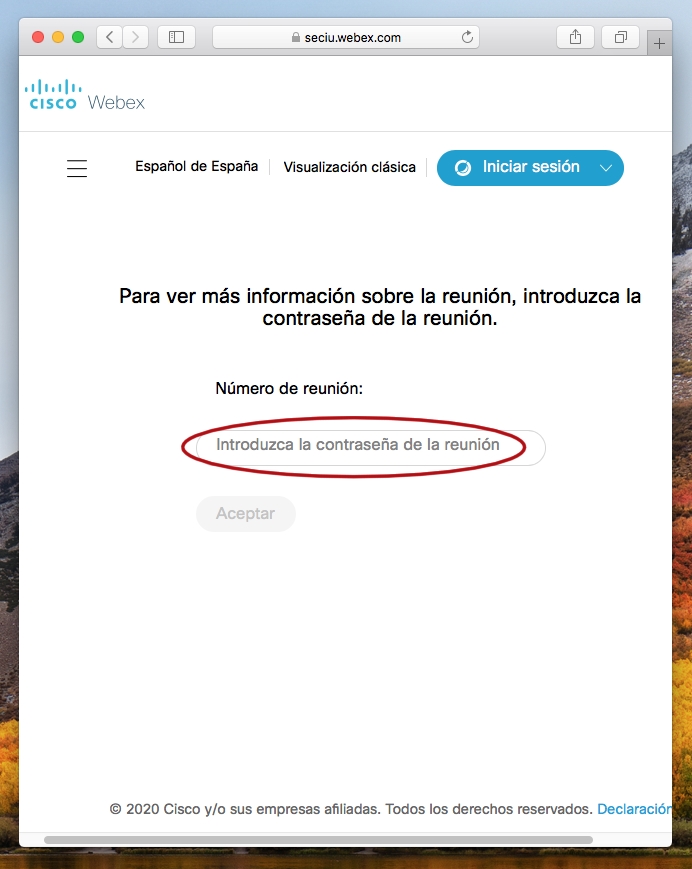
Una vez ingresada la contraseña llegará directamente a la "sala de espera" donde verá información de la reunión y le aparecerá un botón verde indicando "Unirse a la reunión", o "Entrar a la reunión". (Si es muy temprano o el docente aún no empezó la clase, el botón se verá en gris).
Puede recargar la página (F5) hasta que el botón se vea en color verde y le permita entrar a la reunión.
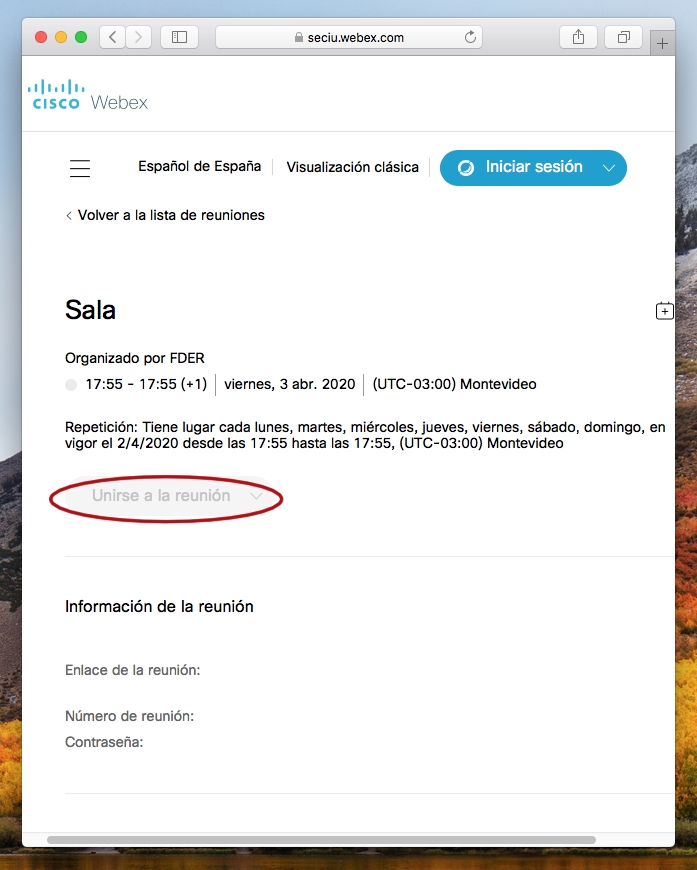
Instalación de la aplicación o utilización del navegador en su lugar:
Si tiene la aplicación Webex instalada, el navegador le pedirá autorización para ejecutarla. En caso de no tener Webex instalado, haber tenido problemas técnicos durante la instalación o simplemente, querer utilizar el navegador, cuando se le pida permiso para ejecutar Webex o descargarla, usted podrá negar dicho permiso. Una vez que se cierre el mensaje del permiso, verá una página similar a esta:
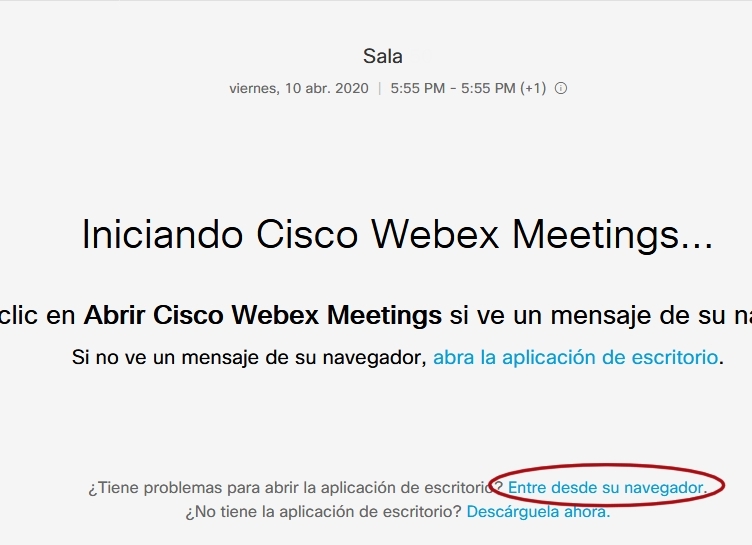
Allí haga click en el enlace "Entre desde su navegador". Deberá autorizar a utilizar el micrófono y la cámara de su PC y luego, podrá conectarse a la clase o reunión.
- 21474 vistas
